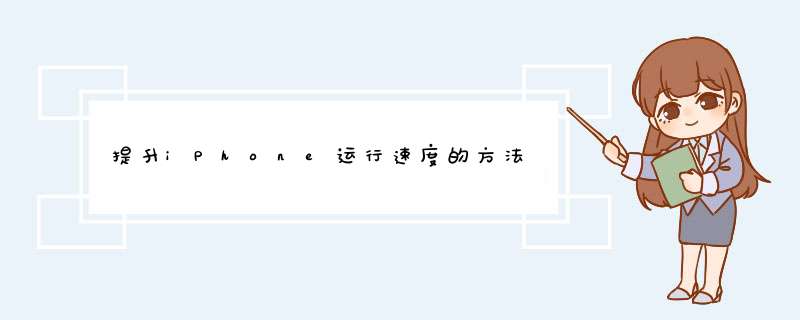
iPhone运行速度变慢了怎么办?以下是我整理的提升iPhone运行速度的方法,欢迎参考阅读!
1。删除旧照片
删除不必要的文件是加速手机的主要方式之一。如果你的iPhone当中存储了好几百张照片,你可以将它们备份到电脑或是iCloud,然后在本机当中删除。
2。删除占用大量空间的应用
你的iPhone越是臃肿,运行速度也就越慢。你可以在设置>通用>用量当中查看到每款应用的空间占用,然后将那些占用空间大但并不是必要的应用删除。
3。删除旧的短信会话
大量的短信也是拖垮手机速度的原因之一,如果你搞不清楚手机为什么变卡,可以尝试删除手机当中那些无意义的老短信。
4。清空Safari缓存
你应该像对待电脑那样对待你的iPhone,这也就是说你需要清空Safari的'缓存来保持它的运行流畅。想要执行这个操作,你需要进入设置>Safari,然后点击“清除历史记录”和“清除Cookies和数据”。
5。关闭应用自动升级
如果你的iPhone在使用时出现卡顿,那可能是因为它正在后台尝试应用升级,而这完全可以通过手动的方式执行。想要更改自动升级应用的设置,你需要进入设置>iTunes Store和App Store>自动下载的项目,然后将“升级”滑块关闭。
6。关闭自动下载
同样的,自动下载也会对iPhone的运行速度产生影响。如果你开启了该功能,你在iPad上下载的内容会自动安装在iPhone上。虽然很实用,但这肯定会让手机出现变慢的情况。想要关闭该功能,你依然需要进入设置>iTunes Store和App Store>自动下载的项目,然后将其中的所有开关关闭。
7。关闭所有后台运行的应用
关闭正在后台运行的应用可以让你的iPhone变得稍微流畅一些,特别是当中存在大型应用时。因为和电脑一样,这些应用都会占用设备内存。
8。能手动执行的操作就不要开启自动模式
你的iPhone会经常询问你是否要加入附近的Wi—Fi网络吗?如果是,你或许应该关掉这个功能。因为当你的iPhone在进行任何自动操作时,比如搜索附近Wi—Fi或升级应用,都会降低运行速度。想要关闭该功能,你需要进入设置>无线局域网>询问是否加入网络,然后将其关闭。
9。定期重启手机
在使用iPhone时,大多数用户都会一直保持着开机状态,但定期重启手机其实是很有必要的。就像是关闭后台应用一样,关闭手机可以帮助iPhone摆脱那些一直在占用系统资源的东西。
10。升级系统
系统升级通常会包含bug修复,其中的一些可能会和影响手机运行速度的问题有关。如果是小升级,那么它一般都能解决一些问题。可如果是大版本升级,升级与否还得看你的iPhone型号。比如说,iOS 7在老款iPhone上的运行速度就要慢得多。
11。使用内存优化应用
如果你的手机开始变慢,这可能和内存有关。这个时候,你可以尝试使用一些内存优化应用来回收手机内存。
12。恢复至之前的备份
如果你会经常备份手机,并且在当前的使用中频繁遇到各种问题,你可以尝试将其恢复到之前备份的状态。想要进行恢复,你需要将手机连接电脑,打开iTunes,然后从右上角选择iPhone,并在“备份”下点击“恢复备份”。
日前,苹果正式推出了iOS15系统,同时也向iPhone手机用户推送了iOS15系统开发者预览版升级更新。而支持升级iOS15系统的机型还是比较广泛的,所有支持iOS14系统的iPhone手机都可以升级到iOS15,即便是iPhone6S,iPhoneSE等老机型,也是可以升级到iOS15的。
但是很多使用iPhone手机的小伙伴都不知道到底如何更新升级iOS15系统。今天小编就来为大家介绍一下iOS15系统更新升级的方法,希望能够对大家有所帮助。
第一步,打开iPhone苹果手机后,找到自带的Safari浏览器,并点击进入。
第二步,进入到Safari浏览器界面后,找到iOS15系统下方的即刻尝鲜按钮,并点击它。
第三步,然后在弹出的您想直接下载描述文件而略过教程吗?的提示信息内,点击好。
第四步,接着在弹出的此网站正尝试下载一个配置描述文件。您要允许吗?的提示信息,点击允许。
第五步,然后我们等待iOS15系统的描述文件下载完成即可。iOS15系统描述文件下载好以后,在手机的设置界面中,点击已下载描述文件选项,就可以开始系统的安装了。描述文件安装好以后,需要对手机进行重新启动。
第六步,iPhone重新后,进入到手机的设置界面中,然后找到通用选择中的软件更新,并点击进入。
第七步,接着在软件更新的界面中,选择下载并安装选项。然后系统会要求你输入手机的锁屏密码来进行验证,输入即可。
第八步,最后等待下载更新后,就可以进行iOS15系统的安装了。
好了,这就是为大家总结的关于苹果iOS15系统更新升级的方法了,如果你平时也在使用iPhone手机,也一直都想使用最新的系统的话,那么不妨赶快跟着本文来将苹果手机最新的iOS15系统的更新升级方法学到手吧,这样我们就可以体验新系统带来的新功能了。
如何提高苹果手机的信号强度:
1、选择信号较强的运营商
在同一地址,同一部iPhone手机中,三大运营商的信号强度是不一样的。移动卡的信号在多数情况下都是最好的,其次是联通卡,而最先没有信号的常常是电信卡。另外,使用iPhone手机的用户,有时会收到一则提示:运营商设置更新。这说明运营商在网络方面有版本更新,可能是更新了新功能,或者对信号、网速进行了优化。这时直接点击更新即可。
2、使用单卡网络
现在很多iPhone手机都支持双卡双待,但由于其5G基带芯片是外挂高通基带,不是自研的,使用双卡网络的信号容易不稳定。如果改为单卡网络,iPhone手机的信号强度就会增强一些,稳定性也能得到明显提升。
简介:
1、保护好iPhone的Lighting接口
不要粗暴地插拔iPhone的充电线,这是因为iPhone的Lighting接口非常重要,我们必须温柔一点地对待它,并且要保护好Lighting接口的清洁。
2、远离磁场
磁场对于iPhone的伤害极大。iPhone的内部元件中有多项具有磁性的部件,磁场会干扰iPhone这部分具有磁性的原件,甚至永久性地损伤。如果长时间地把iPhone置于磁场中,甚至会让iPhone直接报废无法使用。另外,iPhone的话筒和音响都具有磁性,所以也要让iPhone远离多粉尘的地方,以免手机喇叭出声孔吸入过多的灰尘,造成手机听筒声音变小,甚至听不到。
在苹果手机的设置中,使用自带的软件更新功能,即可进行版本升级,具体的操作步骤如下:
工具:iPhone13、iOS151、本地设定
1、点击通用
在苹果手机的设置界面中,找到通用选项,点击它进入。
2、点击软件更新
在通用界面里,找到软件更新选项,点击它进入新界面中。
3、开启滑块
在新界面中,点击自动更新,将下载ios更新右侧的滑块开启即可。
总共分3步,步骤如下:
1、把苹果手机上的系统设置打开,来到设置页面找到通用并点击。
2、翻转至通用设置界面之后,点击页面上方的软件更新,点击之后,进入下一个新的页面。
3、把软件更新页面打开之后,手机会自动检测最新系统,检测新系统之后,选择下方的下载并安装,进行更新系统即可。
iOS系统基本介绍:
苹果iOS是由苹果公司开发的手持设备操作系统。苹果公司最早于2007年1月9日的Macworld大会上公布这个系统最初是设计给iPhone使用的后来陆续套用到iPodtouch、iPad以及AppleTV等苹果产品上。iOS与苹果的MacOSX操作系统一样它也是以Darwin为基础的因此同样属于类Unix的商业操作系统。
原本这个系统名为iPhoneIOS直到2010年6月7日WWDC大会上宣布改名为iOS。截止至2011年11月根据Canalys的数据显示iOS已经占据了全球智能手机系统市场份额的30%在美国的市场占有率为43%。
苹果手机也有不少的人在使用,在使用的过程中也会碰到这样那样的问题,当然,这是其他品牌手机也同样会遇到的问题,网速问题是所有使用手机的用户都关注的问题,那么,苹果要怎么提高4g网速呢?
首先看所处环境网络的覆盖面积是否因为建筑信号受到干扰,若是这样的情况就换一个好的网络环境。可以打开手机设置,然后找到蜂窝移动网络,把网络关闭再重新开启,看网速是否通畅许多;也可以在蜂窝移动网络找到蜂窝移动数据选项,点击进入把4G网络关闭切换成3G网络,有时候网速会更快些。
可以把苹果手机关机重新启动在开启4G网络,有时也会手机原因导致网络不通畅,所以开机重启也会让网络更好些。若还是自己无法解决的话,有朋友在身边可以连接朋友的个人热点,有时不同的服务商网络速度和覆盖率是不同的,可以用朋友的。手机4G网络一直都很慢的话就要考虑重新换卡,毕竟网络系统和手机没有多大的关系主要还是卡的问题。
苹果wifi提速只需一个设置,方法如下:
准备材料:iPhone 6
1、打开iPhone手机设置图标进入,
2、进入到设置界面,选择无线局域网,
3、进入无线局域网的设置界面,点击后边的i图标,
4、进入到此网络的设置界面,点击静态选项。
5、在静态的设置界面,将刚才三行的地址输入到对应的位置,最后在dns那里修改一下,改成114114114114,
6、点击左上角的返回无线局域网选项,然后无线网会重新连接。
7、接着返回到无线网络的设置界面,这个时候上网就会感觉到网速加快了。
欢迎分享,转载请注明来源:品搜搜测评网

 微信扫一扫
微信扫一扫
 支付宝扫一扫
支付宝扫一扫
